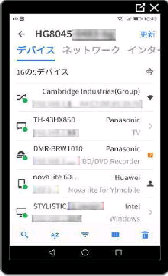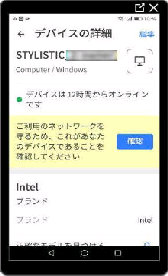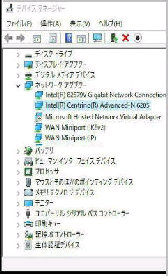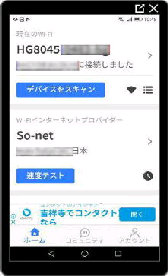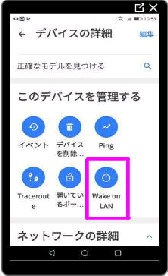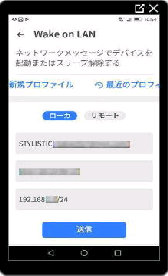● Fing でスマホから無線LAN内の PC をリモート起動 1/2
(右画面) 「このデバイスを管理する」 の
メニューが出るので、「 Wake on LAN 」
をタップしてください。
《 Fing ネットワークツール 画面 》
(右画面) PC 無線LANアダプターの
事前確認です。デバイスマネージャーの
無線LANアダプターをダブルクリックして
ください。(詳細は次のページです)
(左画面) Fing のホーム画面です。
「デバイスをスキャン」 をタップします。
Fing 10.0.1 アプリで 無線LAN 内の
Windows PC (スリープ/休止状態) を
リモート起動させることができます。
(右画面) Wi-Fi に接続した PC等全て
のデバイスが表示されます。ここで、
WoWLAN をする PC を選択しましょう。
(左画面) STYLISTIC を選んだ例です。
「デバイスの詳細」 画面になり、確認を
求められるので確認し、「確認」 をタップ
してください。
(左画面) 「ローカル」 を選び、「送信」
ボタンを押すと、マジックパケット が
送信され、PC が起動します。
(次のページへ続く)
PC の 無線LANアダプターは,
WoWLAN (Wake on Wireless LAN)
に対応している必要があります。